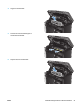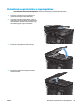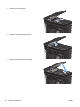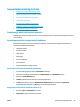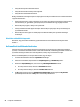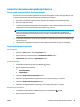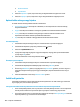HP LaserJet Pro MFP M125-126 M127-128 User Guide
Az LCD kezelőpanelje
1. A készülék kezelőpanelén nyomja meg a Beállítás
gombot.
2. Nyissa meg a Szervizelés menüt.
3. A nyílgombokkal válassza ki a Tisztítási üzemmód lehetőséget, majd nyomja meg az OK gombot.
A készülék kinyomtatja az első oldalt, majd megkéri, hogy távolítsa el a lapot a kimeneti gyűjtőből, és
helyezze vissza az 1. tálcába ugyanazzal a tájolással. Várjon, amíg a folyamat befejeződik. Dobja ki a
kinyomtatott lapot.
Érintőképernyős kezelőpanel
1.
A készülék kezelőpaneljének kezdőképernyőjén érintse meg a Beállítás
gombot.
2. Érintse meg a Szervizelés menüt.
3. Érintse meg az Tisztítólap gombot.
4. Az erre vonatkozó felszólítás megjelenésekor helyezzen egy Letter vagy A4 méretű normál papírlapot a
készülékbe.
5. A tisztítási folyamat indításához érintse meg az OK gombot.
A készülék kinyomtatja az első oldalt, majd megkéri, hogy távolítsa el a lapot a kimeneti gyűjtőből, és
helyezze vissza az 1. tálcába ugyanazzal a tájolással. Várjon, amíg a folyamat befejeződik. Dobja ki a
kinyomtatott lapot.
A tonerkazetta sérüléseinek ellenőrzése
1. Vegye ki a tonerkazettát a készülékből, és ellenőrizze, hogy el lett-e távolítva a zárószalag.
2. Fogja meg a tonerkazetta két oldalát, és finoman rázogatva egyenletesen oszlassa el benne a festéket.
3. Ellenőrizze, hogy nem sérült-e meg a memóriachip.
4. Vizsgálja meg a tonerkazettán található képalkotó dob felületét.
VIGYÁZAT! Ne érintse meg a kazettán található görgőt (képalkotó dob). A képalkotó dobon lévő
ujjlenyomatok problémákat okozhatnak a nyomtatási minőségben.
●
Ha karcolások, ujjlenyomatok vagy egyéb sérülés látható a képalkotó dobon, cserélje ki a
tonerkazettát.
●
Ha a képalkotó dob nem tűnik sérültnek, óvatosan rázogassa meg a tonerkazettát, majd helyezze
vissza.
5. Nyomtasson ki néhány oldalt annak ellenőrzésére, hogy ezek a lépések megoldották-e a problémát.
Ellenőrizze a papírt és a nyomtatási környezetet
A HP specifikációknak megfelelő papír használata
Használjon másik papírt, ha az alábbi problémák bármelyike jelentkezik:
●
A nyomat túl világos, vagy egyes részeken fakónak tűnik.
●
A kinyomtatott lapokon festékfoltok vannak.
HUWW A nyomtatási minőség javítása 97